ご利用ガイド Minecraftのデータをオブジェクトストレージにバックアップしよう
目次
Minecraft内の建築物は、クリーパーや雷など(時には荒らしプレイヤーも?)によって簡単に壊れて(壊されて)しまいます。はてはVPSのコンソールでの不意の操作ミスによってMinecraftのデータそのものが壊れてしまうことも……。そんなときはバックアップがあればデータの巻き戻りを最小限に復旧することができます。
そこで、Minecraftのデータを毎日自動的にバックアップしてConoHaのオブジェクトストレージに保管するスクリプトをご用意いたしました。この記事ではそのインストール方法と使い方について紹介いたします。
事前準備
注意事項
・スクリプトのご利用によるゲームデータの破損等について弊社にて一切の責任を負いません。
・Mod等の動作については保証しておりません。
・本スクリプトは無料で使用できますが、別途オブジェクトストレージの料金が発生します。
・スクリプトについてはMinecraft-1.13.2イメージで動作を確認をしています。
オブジェクトストレージのお申し込み
バックアップの保存先としてオブジェクトストレージを利用するため、先にオブジェクトストレージのご契約をお願いいします。
オブジェクトストレージのお申し込みについては下記のガイドをご確認ください。
API情報の確認
このスクリプトは、バックアップしたデータをオブジェクトストレージにアップロードする際に、ConoHaの公開APIを使用しています。
公開APIを使用するための認証情報として、テナント情報の「テナントID」とAPIユーザーの「ユーザ名」「パスワード」の計3つの情報が必要となります。
これらの情報は、コントロールパネルの「API」のページから設定・確認ができます。後ほど使用しますので手元に控えておいてください。
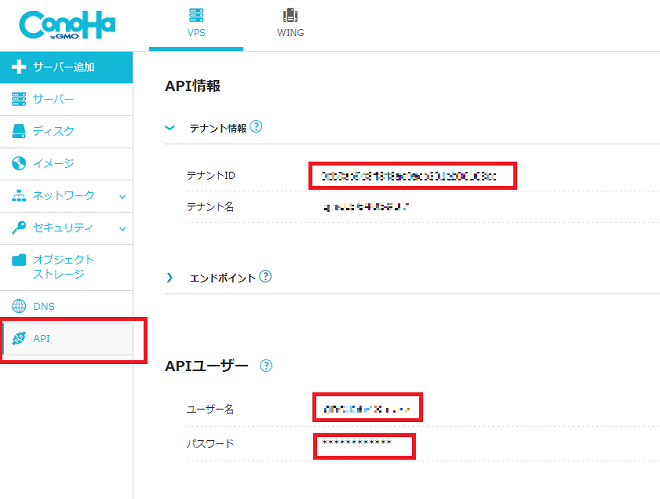
APIユーザーの追加やAPI譲歩の確認については下記のガイドをご確認ください
バックアップツールのインストール方法
[1] Minecraftサーバの動いているVPSにSSH等でrootユーザとしてログインし、下記のコマンドを実行してバックアップ用のツールをインストールします。
curl https://gist.githubusercontent.com/ConoHa/de1eb4c0cd4bd93df69155a804bda7fa/raw/4cc5cae80d677254ea71c38487c5787364f2e0b1/setup_minecraft_backup.sh | bash -[2] 次に、APIの情報を設定ファイルに次のように書き込みます。テキストエディタで ~/.minecraft_archiver/apiinfoを開き、「API情報の確認」で控えたAPIの情報を書き込みます。
local readonly apiuser=”[API User name]”
local readonly apipass=”[API Password]”
このうち下記の部分をお客様にて確認したものへ書き換えてください。
[Tenant ID] の部分にテナントID
[API User name] の部分にユーザ名
[API Password] の部分にパスワード
[3] 最後に、下記のコマンドでバックアップスクリプトを起動します。
[4] インストールは以上で完了となります。これ以降は放置しているだけで自動的にバックアップが実行されます。
バックアップの取得
バックアップのタイミング
バックアップについては基本的に自動で取得され、毎日午前3時ごろに自動的にバックアップが実行されます。
手動でバックアップを実行する
自動的に実行される以外の任意のタイミングでバックアップを実行したい場合には下記のコマンドを実行します。
保存済みバックアップの確認
保存されているバックアップの一欄を確認するには下記のコマンドを実行します。
バックアップの名前は minecraft-[minecraftのバージョン]-[バックアップ実行時の日付]T[バックアップ実行時の時刻].tar.gz という形となります。
バックアップからの復元
バックアップから復元を行う際には下記のコマンドを実行します。
[復元したいバックアップ名]の部分には上記「保存済みバックアップ」で表示された一欄から復元したいバックアップファイルの名前を入力します。
※復元を行うと、マップや持ち物といった全てのデータが復元したバックアップの時点のデータに巻き戻りますのでご注意ください。
バックアップの削除・停止/再開・スクリプトのアンインストール
取得済みバックアップの削除
特定のバックアップファイルのみを削除する際は下記のコマンドを実行します。
[削除したいバックアップ名]の部分には上記「保存済みバックアップ」で表示された一欄から削除したいバックアップファイルの名前を入力してください。
全てのバックアップファイルを一度に削除する際は下記のコマンドを実行します。
※上記2つのコマンドについて、実行後削除されたファイルは復元できませんのでご注意ください。
自動バックアップの一時的な停止/再開
一時的にMinecraftサーバを停止するときなど、自動バックアップを停止したい場合には、下記のコマンドを実行します。
一時停止していた自動バックアップを再開するには下記のコマンドを実行します。
自動バックアップスクリプトのアンインストール
自動バックアップスクリプトを完全にアンインストールするときは下記のコマンドを実行します。
「バックアップの停止の確認」と「取得済みのバックアップを削除するか」の確認が出ますので、必要に応じて選択してください。
再度自動バックアップスクリプトをインストールしたい場合には「バックアップツールのインストール方法」の手順を再度実行します。
終わりに
ここではMinecraftのデータの自動バックアップスクリプトをご紹介いたしました。
Minecraftに限らず、大切なデータを守るためにバックアップを取ることはとても大切です。
バックアップを用意して少しでも安全にMincraftの冒険を楽しみましょう
- 問題は解決できましたか?
-





